Benachrichtigt TikTok Screenshots?? Einige Benutzer sagen ja, andere sagen nein. Wenn Sie sich über die berechtigte Antwort wundern, möchten wir Sie dazu ermutigen, diese hilfreiche Rezension zu lesen. Sie erfahren, ob die Anwendung Sie nach dem Erfassungsvorgang benachrichtigt. Darüber hinaus erfahren Sie in diesem Beitrag, wie Sie mit Ihrem Computer einen Screenshot auf Ihrem iPhone und Android-Gerät erstellen. Kommen Sie hierher und erfahren Sie mehr über die Diskussion.
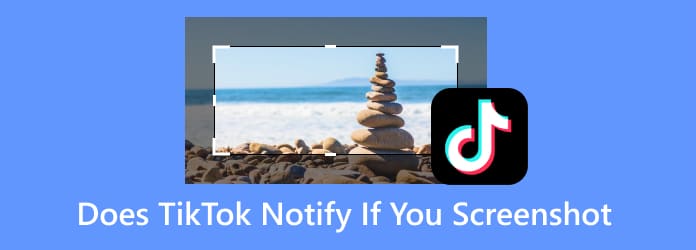
Teil 1. Benachrichtigt TikTok einen Screenshot?
Benachrichtigt TikTok Sie, wenn Sie einen Screenshot erstellen? Nun, wenn Sie einen Screenshot auf TikTok machen möchten, können Sie dies tun. TikTok benachrichtigt die Benutzer nicht, wenn ein Screenshot erstellt wird. Damit können Sie alles auf Ihrem Gerät erfassen, ohne sich Gedanken über die Reaktion des Besitzers machen zu müssen. Andererseits erhalten Sie auch keine Benachrichtigung, wenn andere Benutzer Screenshots zu Ihrem TikTok-Beitrag machen. Daher können Sie beim Erstellen eines Screenshots alle benötigten Details abrufen und auf Ihren Geräten speichern.
Teil 2. So machen Sie Screenshots auf TikTok
Wenn Sie sich TikTok-Videos oder -Beiträge ansehen, kann es vorkommen, dass Sie aus bestimmten Gründen einen Screenshot machen möchten. Es kann darum gehen, Ihre Lieblingsszene festzuhalten, Informationen zu erhalten, eine Kopie zu erhalten und vieles mehr. Wenn Sie also wissen möchten, mit welchen einfachen Schritten Sie Ihren Lieblingsteil in der TikTok-Anwendung festhalten, können Sie sich auf diesen Abschnitt verlassen. Sie erfahren, wie Sie mit Android- und iPhone-Geräten einen Screenshot auf TikTok erstellen.
So machen Sie einen Screenshot von TikTok auf Android
Schritt 1.Öffnen Sie Ihr Android-Telefon und starten Sie das TikTok Anwendung. Danach können Sie bereits verschiedene Beiträge auf Ihrem Telefonbildschirm sehen.
Schritt 2.Nachdem Sie den Inhalt gefunden haben, können Sie mit den Tasten den Screenshot-Vorgang starten. Drücken Sie gleichzeitig die Tasten „Lautstärke verringern“ und „Ein/Aus“. Danach werden Sie sehen, dass der Bildschirm effektiv erfasst wurde.

So machen Sie einen Screenshot von TikTok auf dem iPhone
Schritt 1.Öffnen Sie Ihr iPhone und führen Sie das aus TikTok Anwendung. Anschließend können Sie navigieren, welche Inhalte Sie erfassen möchten.
Schritt 2.Nachdem Sie das Video gefunden haben, von dem Sie einen Screenshot machen möchten, können Sie die einfachen Schaltflächen verwenden. Sie können die Tasten „Lautstärke verringern“ und „Ein/Aus“ gleichzeitig drücken und wieder loslassen. Sie können auch die Assistive Touch-Funktion nutzen und die Funktion Gerät > Screenshot auswählen.
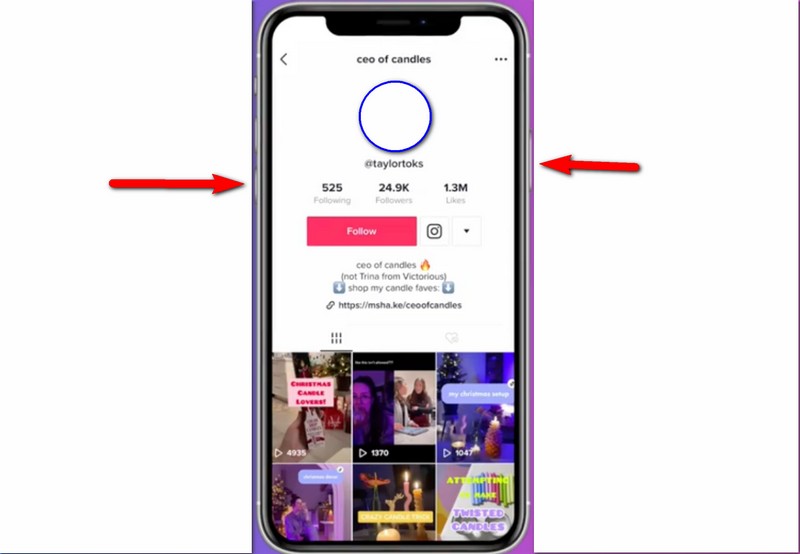
Wenn Sie nach einer effektiven Screenshot-Software suchen, mit der Sie alle Inhalte auf Ihrem Telefonbildschirm ohne Einschränkungen erfassen können, können Sie diese verwenden Screen Recorder. Wir geben Ihnen detaillierte Informationen zu dieser Screenshot-Software. Screen Recorder ist ein herunterladbares Programm für Ihre Windows- und Mac-Betriebssysteme. Es kann außerdem kostenlos heruntergeladen werden, wodurch es für alle Benutzer leichter zugänglich ist. Eine der Hauptfunktionen dieser Software besteht darin, Ihren Bildschirm auf verschiedene Arten zu erfassen. Dazu gehört die Erstellung eines Screenshots des gesamten Bildschirms, des benutzerdefinierten Bereichs, verschiedener Registerkarten, Fenster und mehr. Abgesehen davon ist das Beste hier, dass Sie sogar ein scrollendes Fenster erfassen können. Aber warten Sie, es gibt noch mehr. Screen Recorder ist in der Lage, einen Screenshot Ihres TikTok auf Ihren Android- und iPhone-Geräten zu erstellen. Sie müssen lediglich das Programm anschließen und schon kann es losgehen
Sehen Sie sich die folgenden Schritte an, um zu erfahren, wie Sie mit dem Screen Recorder auf Ihrem Computer einen Screenshot auf iPhone und Android erstellen.
Machen Sie einen Screenshot auf dem Android-Bildschirm
Schritt 1.Das erste, was zu tun ist, ist das Free Download der Screen Recorder auf Ihrem Windows- oder Mac-Betriebssystem. Sie können auch unten auf die anklickbare Download-Schaltfläche klicken, um einfach auf die Software zuzugreifen. Fahren Sie anschließend mit dem Installationsvorgang fort.
Free Download
Für Windows
Sicherer Download
Free Download
für Mac OS
Sicherer Download
Schritt 2.Danach erscheint die Hauptoberfläche der Software. Drücke den Telefon Option über die rechte Schnittstelle. Wählen Sie dann die Option Android Recorder. Auf Ihrem Bildschirm wird eine weitere Benutzeroberfläche angezeigt.
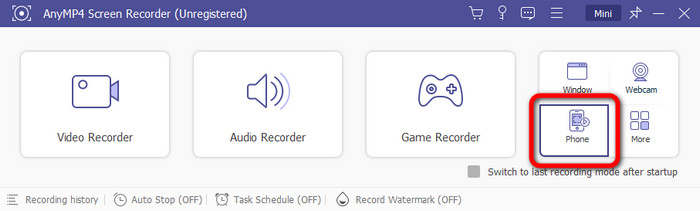
Schritt 3.Anschließend haben Sie zwei Möglichkeiten, das Programm auf Ihrem Telefon zu verbinden: Sie können Ihre WLAN- oder USB-Verbindungsoption verwenden. Wählen wir die Wi-Fi-Verbindung. Sie müssen außerdem die FoneLab-App auf Ihr Android-Gerät herunterladen, um Ihre Software mit dem Telefon zu verbinden.
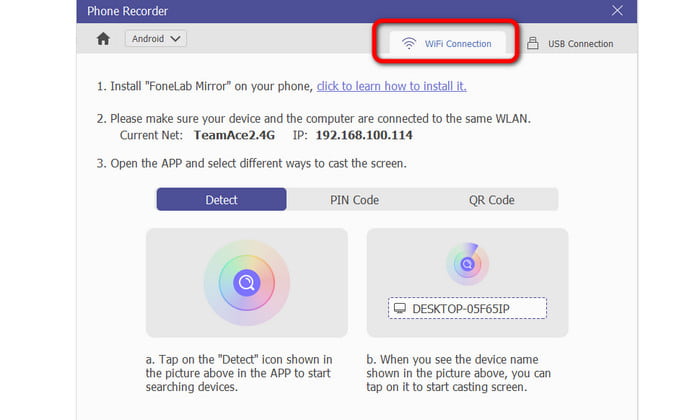
Schritt 4.Unter der Option „WLAN-Verbindung“ können Sie Ihr Telefon bereits auf drei verschiedene Arten verbinden. Dies sind „Erkennen“, „PIN-Code“ und „QR-Code“.
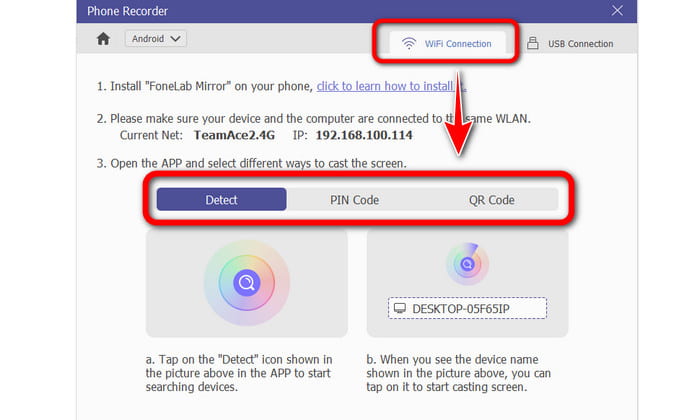
Schritt 5.Sobald Sie fertig sind, wird auf Ihrem Computer bereits der Bildschirm Ihres Telefons angezeigt. Sie können zur TikTok-Anwendung gehen und mit der Erstellung eines Screenshots beginnen. Klicken Sie dazu auf die Option Snapshot. Anschließend wird der TikTok-Inhalt automatisch von Ihrem Bildschirm erfasst. Außerdem können Sie diese Funktion als Ihre nutzen Android Diktiergerät.
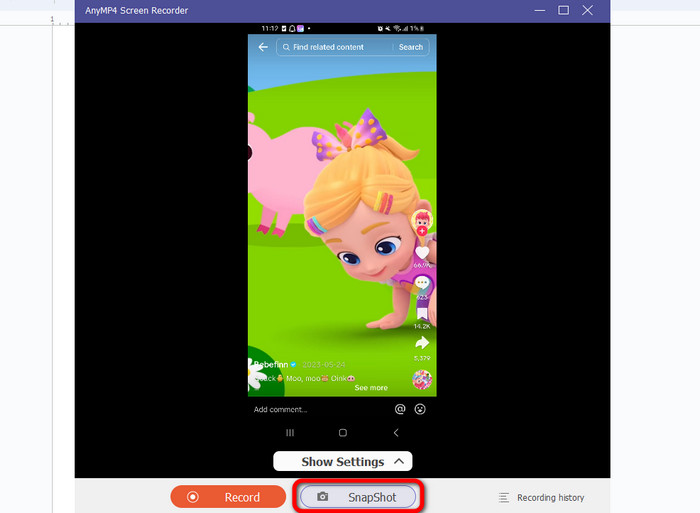
Machen Sie einen Screenshot auf einem iPhone-Bildschirm
Schritt 1.Öffnen Sie das Screen Recorder-Programm und gehen Sie zum Abschnitt Telefon. Danach zeigt das Programm eine weitere Oberfläche auf Ihrem Bildschirm an.
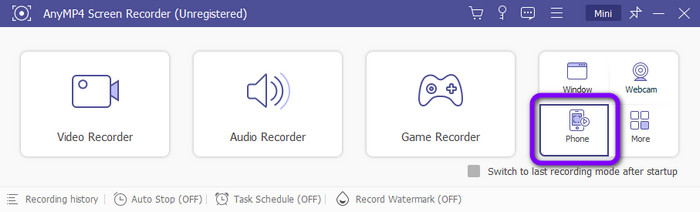
Schritt 2.Auf der Benutzeroberfläche stehen zwei Optionen zur Verfügung. Da Sie ein iPhone verwenden, klicken Sie auf die Option iOS. Gehen Sie danach zu Ihrem iPhone und klicken Sie auf die Schaltfläche „Bildschirmspiegelung“. Stellen Sie dann eine Verbindung her und klicken Sie auf die Option „Bildschirmaufzeichnung“. Nehmen Sie Ihren iPhone-Bildschirm auf.
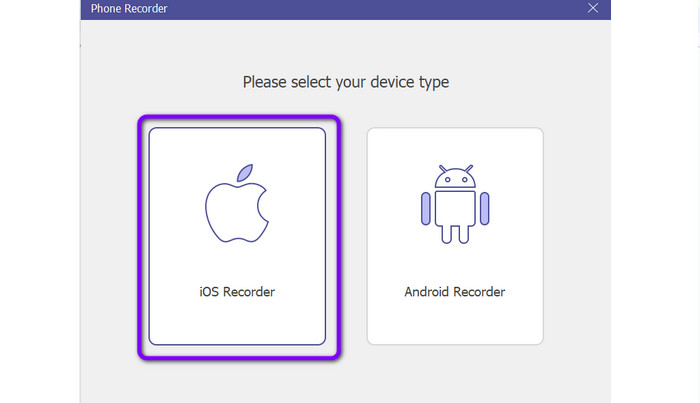
Schritt 3.Danach sehen Sie bereits den Bildschirm Ihres Telefons auf Ihrem Computer. Damit können Sie Ihre TikTok-App öffnen. Wenn Sie mit der Aufnahme eines Screenshots beginnen möchten, sehen Sie unten die Schaltfläche „Schnappschuss“. Klicken Sie auf diese Schaltfläche und der von TikTok aufgenommene Bildschirm wird automatisch gespeichert.
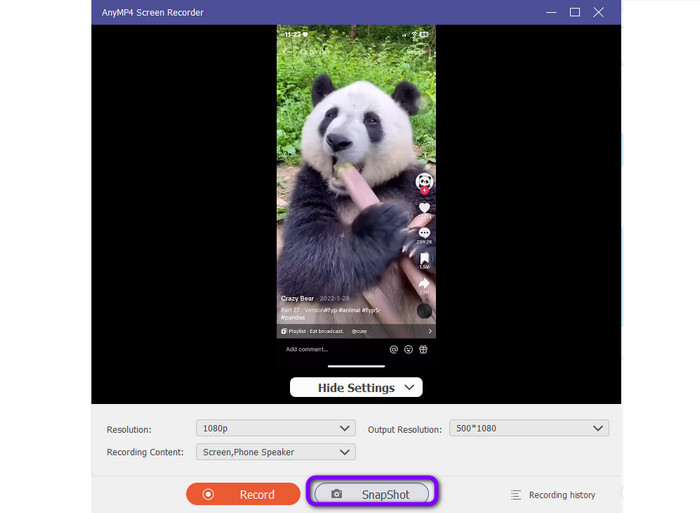
Teil 3. FAQs zu Benachrichtigt TikTok, wenn Sie einen Screenshot machen?
-
Ist es möglich, ein TikTok ohne Wasserzeichen zu speichern?
Ja ist es. Mit TikTok können Benutzer das TikTok-Video ohne Wasserzeichen speichern. Damit erhalten Sie Ihr Video ohne störende oder störende Elemente. Wenn Sie also ein TikTok-Video ohne Wasserzeichen speichern möchten, gehen Sie zu Ihrem TikTok-Profil. Tippen Sie dann auf die drei Punkte in der oberen rechten Benutzeroberfläche, scrollen Sie nach unten und schalten Sie um. Sobald dies erledigt ist, ist es möglich, das Video ohne Wasserzeichen zu speichern.
-
Können Sie TikTok-Bilder speichern?
Definitiv Ja. Das Speichern von TikTok-Videos ist eine einfache Aufgabe. Sie müssen lediglich den Bildschirm Ihres Telefons gedrückt halten. Wählen Sie anschließend die Option „Foto speichern“. Danach können Sie auswählen, welches Bild Sie erhalten möchten, und dann auf die Schaltfläche „Speichern“ unter der Hauptoberfläche der App klicken.
-
Kann jemand sehen, ob Sie sein TikTok speichern?
Nein. Die TikTok-Anwendung benachrichtigt Sie nicht, wenn jemand Ihre TikTok-Videos speichert. Sobald Sie Ihr Video veröffentlicht haben, können alle Benutzer das Video mit oder ohne Ihre Erlaubnis abrufen.
-
Benachrichtigt TikTok Sie, wenn Sie Screenshots von Nachrichten erstellen?
Definitiv nein. Wenn Sie vorhaben, einen Screenshot von Nachrichten auf TikTok zu erstellen, werden Sie von der App nicht benachrichtigt. Wenn Sie also Ihre Nachrichten mit jemandem erfassen möchten, müssen Sie nicht an die anderen Benutzer denken. Sie müssen es lediglich erfassen und auf Ihrem Gerät speichern.
-
Benachrichtigt TikTok Sie, wenn Sie einen Screenshot eines Profilbilds machen?
Wenn Sie einen Screenshot des Profilbilds eines anderen Benutzers machen möchten, wird der Eigentümer nicht benachrichtigt. Sobald Sie jedoch ihr Profil besuchen, teilt TikTok den Benutzern mit, dass Sie zu ihrem TikTok-Profil gelangt sind.
Wrapping up
Benachrichtigt TikTok Screenshots?? Nun kennen Sie die Antwort, indem Sie diesen Beitrag lesen. Sie haben auch gelernt, wie Sie mit dem einen Screenshot auf Ihrem Android und iPhone erstellen Screen Recorder. Wenn Sie also den Bildschirm Ihres Telefons effektiv und einfach erfassen möchten, führen Sie dieses Programm auf Ihren Windows- und Mac-Computern aus.
Mehr von Blu-ray Master
- Lassen Sie uns einen perfekten Überblick über das OMXPlayer-Programm geben
- Swinsian Music Player: Erweiterte Software für Mac-Geräte
- Testbericht zum Plex Media Player: Ein plattformübergreifender Media Player
- Verständliche Anleitung zum Musicolet Music Player
- 4 bemerkenswerte AMR-Dateiplayer: Öffnen Sie AMR Audio reibungslos
- Was ist und wie verwende ich die Samsung Music App auf dem Telefon? [GELÖST]


